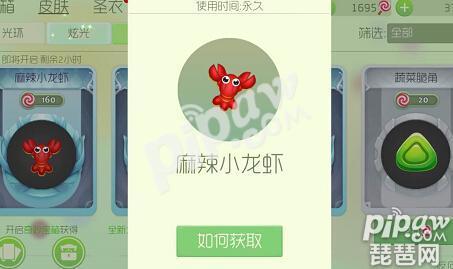wps表格列项怎么求和(单条件求和与多条件求和的运用)
温馨提示:本篇教程所用的软件为WPS Office 2019
一、单条件求和
简单的说,就是求满足某个条件的数量。来看个简单的例子:
利用sumif函数分别求出男生、女生的人数。

注:
1.如果不做下拉填充公式,不用按F4。
2.如果需要用到下拉填充公式,那么就要固定条件区域和求和区域,否则,区域会相对变化。(绝对引用单元格的方法是:选择单元格后按一次F4。不明白的可以看上一篇教程)
3.当我们在输入公式的时候,如果碰到想要点击的单元格被挡住了无法选择的时候,可以点击它旁边的单元格,然后按方向键(上下左右)调整到想要的位置就可以了。
公式说明:
=sumif(区域,条件,求和区域)
括号内用逗号隔开

二、多条件求和
举个例子:求某个团体中成年男子的人数。(这里有两个条件,一个是“成年”,一个是“男子”)
方法:点击“公式”——插入公式——常用公式——多条件求和(按要求设置)。

具体如下:

参数输入的说明:

参数输入这里提供5个条件的输入框,输入的方法同上,感兴趣的小朋友可以自己去尝试尝试。

谢谢大家观看本教程,祝大家工作顺利!
,免责声明:本文仅代表文章作者的个人观点,与本站无关。其原创性、真实性以及文中陈述文字和内容未经本站证实,对本文以及其中全部或者部分内容文字的真实性、完整性和原创性本站不作任何保证或承诺,请读者仅作参考,并自行核实相关内容。文章投诉邮箱:anhduc.ph@yahoo.com